本教程将指导您如何在 Windows 系统上安装和配置 Ollama 和 Deepseek 工具。
1.安装 Ollama
1.1 下载 Ollama
访问 Ollama 的官方网站或 GitHub 仓库又或者百度云盘下载,下载适用于 Windows 的安装包。
Ollama官网:https://ollama.com/
GitHub仓库:https://github.com/ollama/ollama
百度云盘: https://pan.baidu.com/s/1UBdNh9AQPKtIMQBmLXBWmw?pwd=k6dp
1.2 安装 Ollama
1. 在线安装
curl -fsSL https://ollama.com/install.sh | sh2.离线安装
#1.下载文件放到Ollama文件相同目录下:
wget https://ollama.com/install.sh
#2.install.sh修改:注释掉下面4行代码 ,末尾添加
#status "Downloading Linux ${ARCH} bundle"
#curl --fail --show-error --location --progress-bar \
#"https://ollama.com/download/ollama-linux-${ARCH}.tgz${VER_PARAM}" | \
#$SUDO tar -xzf - -C "$OLLAMA_INSTALL_DIR"
#3.添加的代码:
$SUDO tar -C "$OLLAMA_INSTALL_DIR" -xzf ./ollama-linux-amd64.tgz
#4.安装
sudo chmod a+x install.sh
./install.sh1.3 验证安装
1. 输入以下命令验证 Ollama 是否安装成功:
ollama --version 如果显示版本号,说明安装成功。
2. 安装 Deepseek
2.1 下载 Deepseek
Ollama命令行安装或百度网盘下载适用于系统大小的模型。
模型大小选择
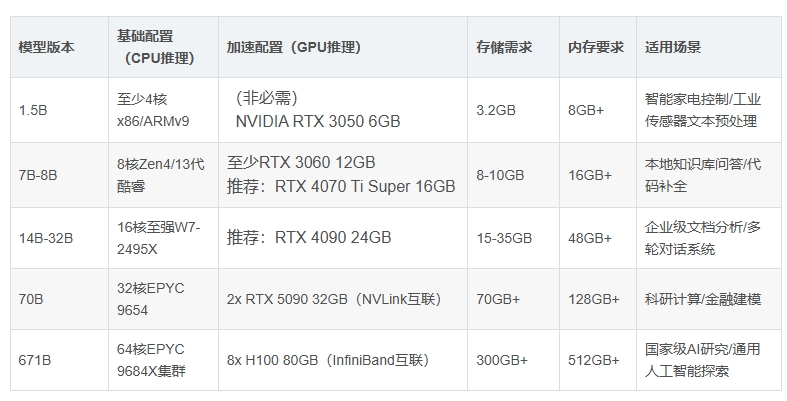
命令行执行


百度网盘下载
百度网盘:https://pan.baidu.com/s/1FCU6RMOfFRDLudCnBRIyUA?pwd=q6de
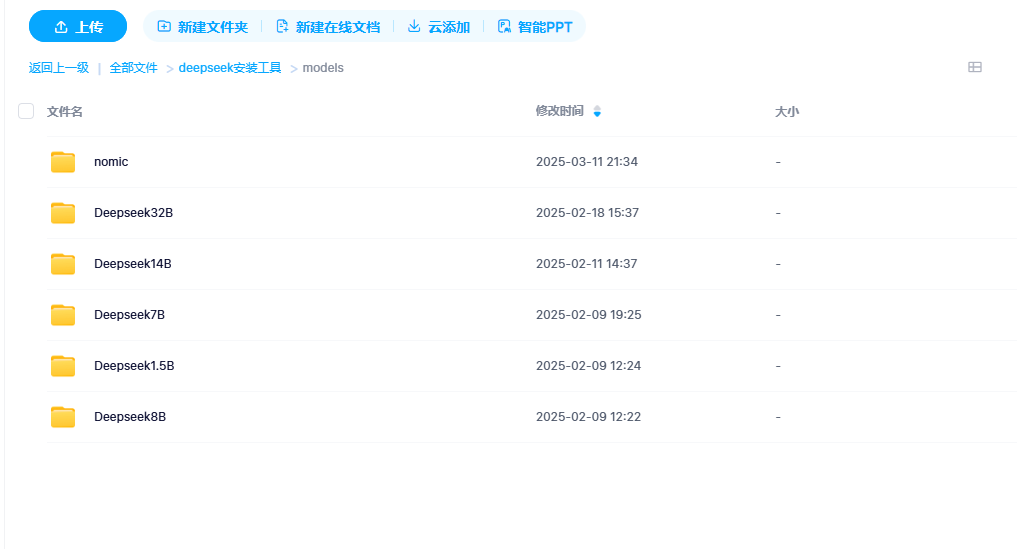
以Deepseek7B为例:下载完成后CMD到Deepseek7B目录内执行命令
ollama create deepseek-r1_7b -f DeepSeek-R1-Distill-Qwen-7B-Q4_K_M.modelfile2.1 验证安装

3. 配置 Ollama
3.1 远程部署
假如我们在远程的电脑上部署了一个ollama+deepseek,想在本地电脑用chatbox调用远程ollama的API,这个也是支持的,但是要在远程电脑上进行相应的配置。
#先暂停ollama服务:
sudo systemctl stop ollama
#修改配置文件:
sudo vi /etc/systemd/system/ollama.service
#在配置文件的[Service]下加上这么两句:
Environment="OLLAMA_HOST=0.0.0.0"
Environment="OLLAMA_ORIGINS=*"
#重新加载ollama服务
systemctl daemon-reload
$ systemctl restart ollama4.安装交互UI
Chatbox(安装教程)
Page Assist(安装教程)
Cherry Studio(安装教程)
OpenWebUI(安装教程)
Dify(安装教程待更新)
Ragflow(安装教程待更新)
FastGPT(安装教程待更新)
OneAPI(安装教程待更新)
5. 常见问题
5.1 安装失败
如果安装过程中遇到问题,请确保您的系统满足最低要求,并尝试以管理员身份运行安装程序。
5.2 联系作者
作者提供远程安装服务,一对一服务,店铺:数智互联
通过以上步骤,您应该已经成功在 Windows 系统上安装并配置了 Ollama 和 Deepseek。如果您有任何问题,请参考官方文档或社区支持。